Drivers & Sonido:
Antes de comenzar, damos un vistazo a lo que incluye Viewsonic en materia de software instalando primero sus respectivos controladores siendo una tarea sencilla y cómoda de implementar.
Simplemente seleccionamos, en modo personalizado, lo que deseamos instalar y listo.
Respecto al sonido, Viewsonic se ha unido con SRS Labs para brindar una solución apropiada para su segmento con la tecnología SRS Premium Sound para monitores.
Una vez instalado navegamos por el menú que proporciona SRS Labs que dependiendo de lo que estemos haciendo podemos elegir configuraciones por si escuchamos música, vemos películas o jugamos en la PC. En encuentra también el control del volumen.
Seleccionamos que el sonido pase directamente por el cable HDMI así obtenemos la mejor calidad posible.
Ahora bien probándolo en todos los aspectos podemos decir que es una opción de backup en caso de algún imprevisto ya que si lo utilizamos para ver películas o jugar notaremos falencias que para un Gamer o exquisito del sonido no puede permitirse. Es bueno que se encuentre como alternativa ya que tenemos la experiencia de SRS Labs como respaldo.
Primera impresión:
Cuando se trata de monitores, la primera impresión vale prácticamente un 60% de adquisición. En este caso el VX2753mh-LED genera un buen impacto visual cuando lo encendemos dodne sus 27 pulgadas LED nos convencen a priori su majestuocidad. Lo que primero tratamos de configurar es el brillo y contraste ya que se encuentran al 100% y deja verdaderamente ciego a cualquier persona, aquí lo calibramos a gusto en el menú que veremos en breve.
Su calidad visual se va asomando con muy buen tono de colores, entrar a la web Tecnogaming resulta un placer.
Con su tamaño resulta ideal también para trabajar siendo posible navegar al mismo tiempo en dos sitios diferentes, tener abierto un archivo excel mientras escribimos un artículo, en fin hay muchas variantes que podemos aprovechar con 27 pulgadas.
Menú:
Indudablemente una de las características más destacadas es su menú de opciones que permite configurar a gusto el monitor. Con los botones ubicados en la parte lateral derecha del monitor comenzamos con la navegación donde seleccionamos el lenguaje (en este caso inglés), modos OSD y funciones de ahorro energético donde podemos elegir distintas formas: estándar, optimizado o conservador.
En la pantalla de «Ajuste Manual de Imagen» se encuentra también el contraste dinámico y el de tiempo de respuesta con tres modos: estándar, avanzado y ultra fast. Claramente para juegos esta última opción es la indicada la cual probaremos con los títulos FPS nuevos del mercado.
En otra opción cosechamos información actual del funcionamiento del monitor.
El ajuste de colores no puede estar ausente, se brindan diferentes calidades de selección donde en un principio nos quedamos con los 6500K. Por otra parte podemos ajustar el volumen del sonido o bien silenciarlo fácilmente.
Podemos elegir qué tipo entrada de video vamos a utilizar, VGA o HDMI (PC), este último es nuestra conexión determinada. Luego se aprecia a grandes rasgos el menú principal del cual estuvimos navegando hasta el momento; resulta intuitivo y sencillo de manejar, algo que está pensado minuciosamente.
Monitor Asset Manager:
Ejecutamos un programa informativo de monitores (por si no lo conocían) donde aporta datos importantes del VX2753mh-LED manifestando el uso de la entrada digital, el tamaño de la pantalla de 600 x 240 mm (27,2 in) y la fecha de fabricación exacta, entre otras cosas. Además provee las características de colores soportadas y el Timing donde la resolución nativa de 1920 x 1080 (en formato 16:9) trabaja a 60 Hz; se especifican los timings estándares soportados en el monitor LCD de las distintas resoluciones.
La lista de datos acerca de los timings no termina, incluso reconoce los dos parlantes incorporados en el monitor (2.0).
CheckeMON:
Pasamos ahora a realizar pruebas de colores y geometrías con el programa CheckeMON, una utilidad que nos sirve para calibrar la calidad deseada.
Uno de los segmentos más interesantes de prueba son los diferentes tonos de un mismo color que podemos llegar a ver. Por ejemplo tenemos el color rojo y todas sus variaciones, cuanto mejor podamos distinguir las tonalidades mejor es el desempeño del monitor LCD LED. Queda claro que la tecnología que implementa Viewsonic tiene sus frutos con un buen contraste y brillo.
Proseguimos analizando los colores sólidos que manifiesta la pantalla, sea rojo, verde, azul y amarillo entre otros. La experiencia es gratificante donde el ajuste de las opciones de colores predeterminadas tiene un buen balanceo de fábrica (como el de 6500K y sRBG) demostrando ser un producto competitivo y adecuado para el segmento al que apunta.
Finalmente, dentro de las opciones del programa, incursionamos por la geometría donde los círculos se deben ver bien al igual que los rectángulos y cuadrados con el fin de tener las dimensiones correctas tanto horizontalmente como verticalmente de lo que se proyecta en la pantalla.
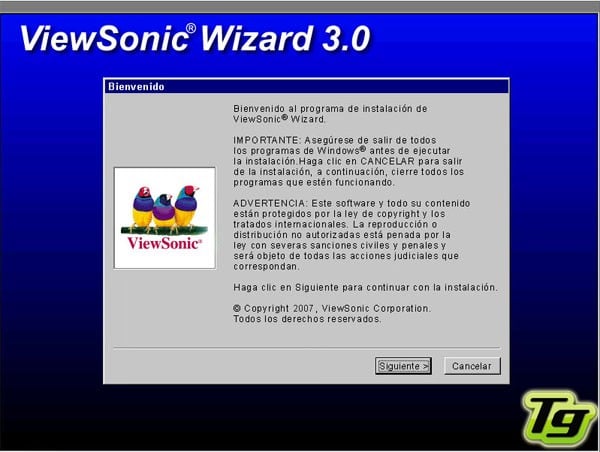
hola , yo tengo este monitor hace unos meses pero nunca lo he podido poner como portaretrato , la base es muy rigida y parece como que se rompe si uno la dobla , si alguien sabe como por favor ayudenme , un video estaria perfecto pero las indicaciones tambien me sirven 🙂